Dieser Artikel gehört zu einer Serie, die Sie bei der Einrichtung, Fehlerbehebung und Wartung von Cisco Small Business-Produkten unterstützt.
Antwort:
Hinweis: Beachten Sie vor dem Fortfahren, dass Cisco Small Business die Konfiguration von PlayStationregTag;2 NICHT unterstützt. Diese Anweisungen erklären Ihnen lediglich, wie Sie den Router für den PlayStationregTag;2 konfigurieren, nicht die Spielkonsole selbst. Für technischen Support zum PS2regTag; wenden Sie sich an Sony.
Gehen Sie wie folgt vor, um ein PlaystationregTag;2 auf dem Cisco Small Business-Router einzurichten:
-
-
Einrichten des PlayStationregTag;2
Schritt 1:
Schließen Sie nach der Installation des PlayStationregTag;2-Netzwerkadapters ein reguläres Durchgangskabel von einem der nummerierten Ports am Router an. Verbinden Sie das andere Ende des Kabels mit dem Ethernet-Port der PlayStationregTag;2-Netzwerkadapter.
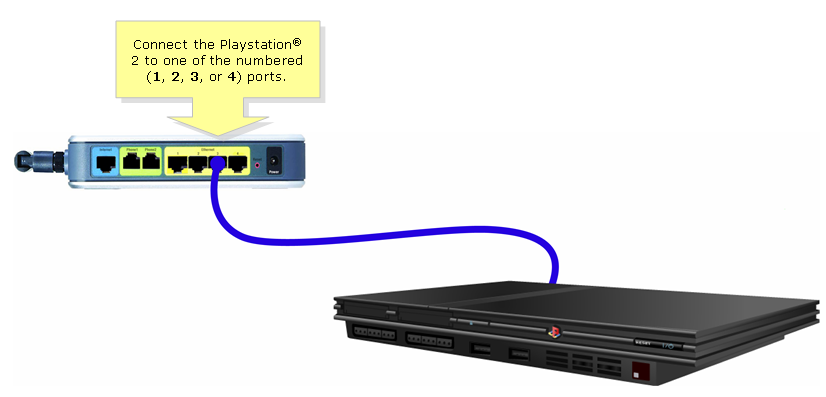
Phase 2:
Sie müssen PlayStationregTag;2 eine statische IP-Adresse zuweisen. Lesen Sie dazu bitte die Dokumentation zu PlayStationregTag;2, oder klicken Sie hier. In diesem Beispiel wurde "192.168.15.20" als IP-Adresse verwendet, "255.255.255.0" als Subnetzmaske, "192.168.15.1" als Standard-Gateway und Ihre DNS-Informationen. 1.
Sobald der PlayStationregTag;2 eingerichtet ist, führen Sie die im nächsten Abschnitt beschriebenen Schritte aus, um den Cisco Small Business-Router zu konfigurieren.
Konfigurieren des Routers
Schritt 1:
Rufen Sie die webbasierte Setup-Seite des Routers auf. Anweisungen erhalten Sie hier.
Phase 2:
Wenn die webbasierte Setup-Seite des Routers angezeigt wird, klicken Sie auf Applications and Gaming (Anwendungen und Spiele) > DMZ (DMZ).
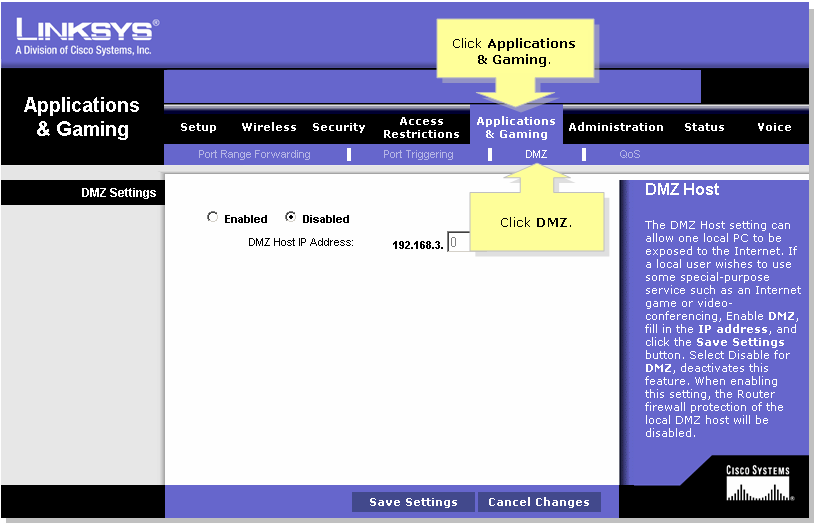
Schritt 3:
Wählen Sie Enabled (Aktiviert) aus, und geben Sie die IP-Adresse von PlayStationregTag;2 in das Feld DMZ-Host-IP-Adresse ein.
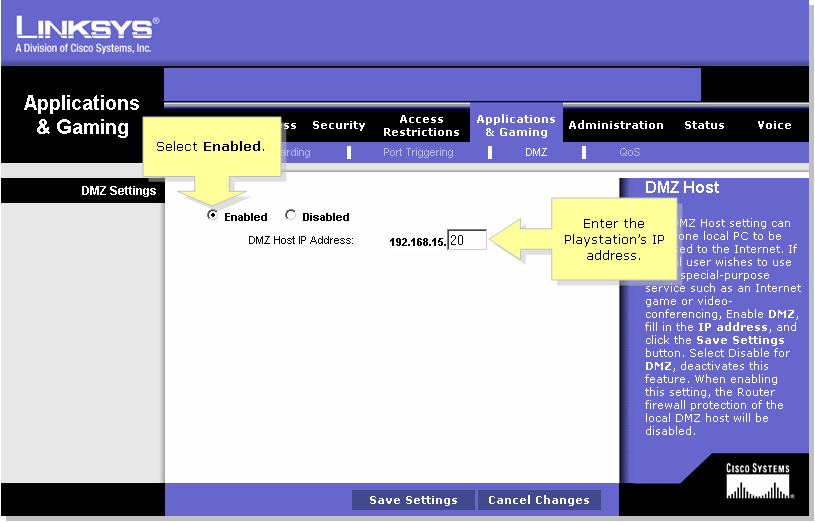
Schritt 4:
Klicken Sie auf . 

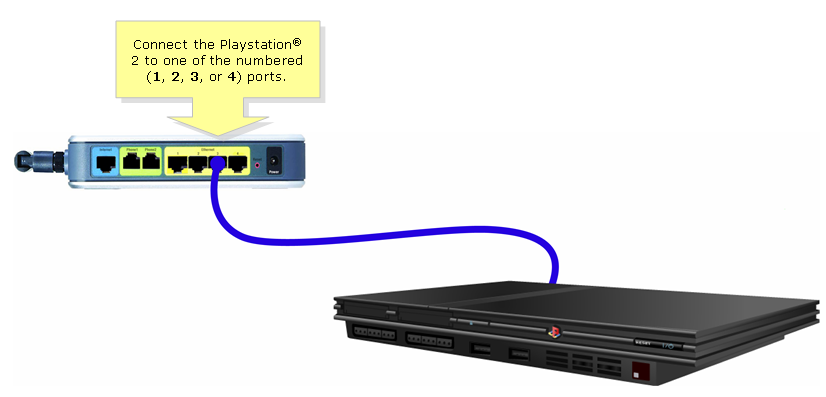
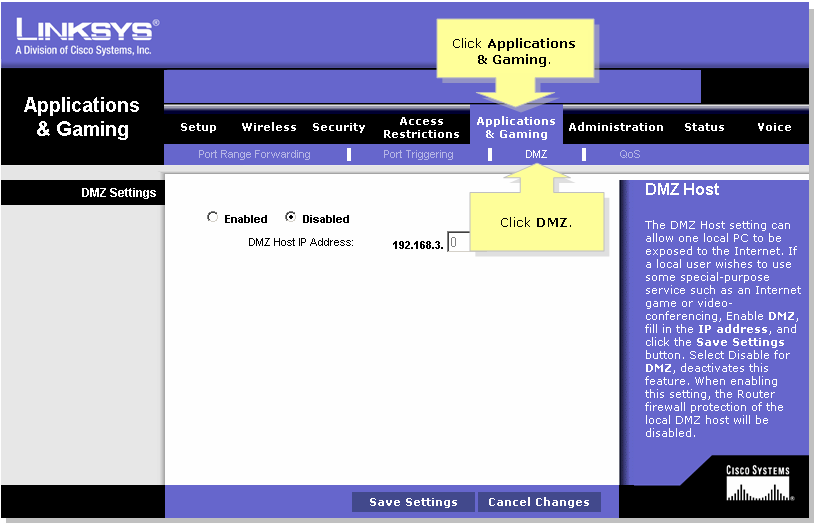
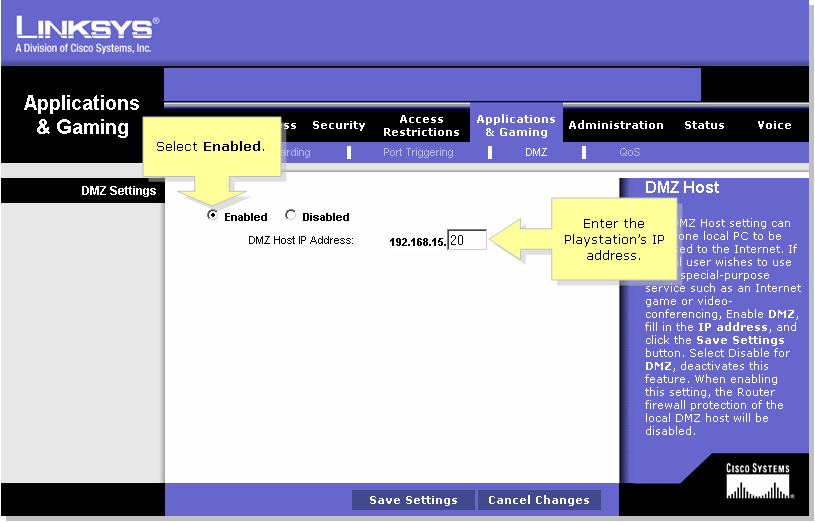

 Feedback
Feedback